Cocos Creator:发布游戏到 Facebook Instant Games
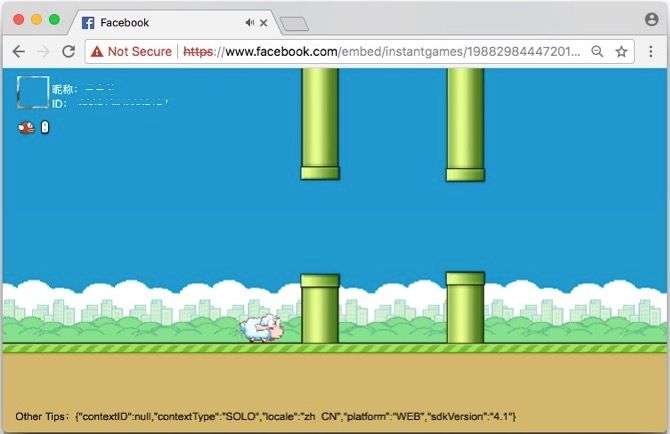
推荐:将NSDT场景编辑器加入你的3D工具链
3D工具集:NSDT简石数字孪生
发布游戏到 Facebook Instant Games
Facebook Instant Games 跟微信小游戏相比,本质上的区别在于 Facebook Instant Games 运行于纯 HTML5 环境。因此它不仅可以在手机上,还可以在桌面浏览器上运行,开发和调试更加便捷。
目前 Cocos Creator 为用户完成的工作包括:
- 集成了 Facebook Instant Games SDK,并且自动进行了初始化,用户能直接调用相关的 API
- 在 Cocos Creator 构建面板中提供一键式打包流程,可直接打包为符合 Facebook Instant Games 技术规范的游戏
用户需要完成的工作:
- 调用 Facebook Instant Games SDK,访问平台相关功能
- 将 Cocos Creator 打包好的版本上传到 Facebook
发布游戏到 Facebook Instant Games
Facebook Instant Games 跟微信小游戏相比,本质上的区别在于 Facebook Instant Games 运行于纯 HTML5 环境。因此它不仅可以在手机上,还可以在桌面浏览器上运行,开发和调试更加便捷。
目前 Cocos Creator 为用户完成的工作包括:
- 集成了 Facebook Instant Games SDK,并且自动进行了初始化,用户能直接调用相关的 API
- 在 Cocos Creator 构建面板中提供一键式打包流程,可直接打包为符合 Facebook Instant Games 技术规范的游戏
用户需要完成的工作:
- 调用 Facebook Instant Games SDK,访问平台相关功能
- 将 Cocos Creator 打包好的版本上传到 Facebook
使用 Cocos Creator 构建游戏
- 使用 Cocos Creator 打开需要发布的项目工程,从 菜单栏 -> 项目 中打开 构建发布 面板。在 构建发布 面板的 发布平台 中选择 Facebook Instant Games。
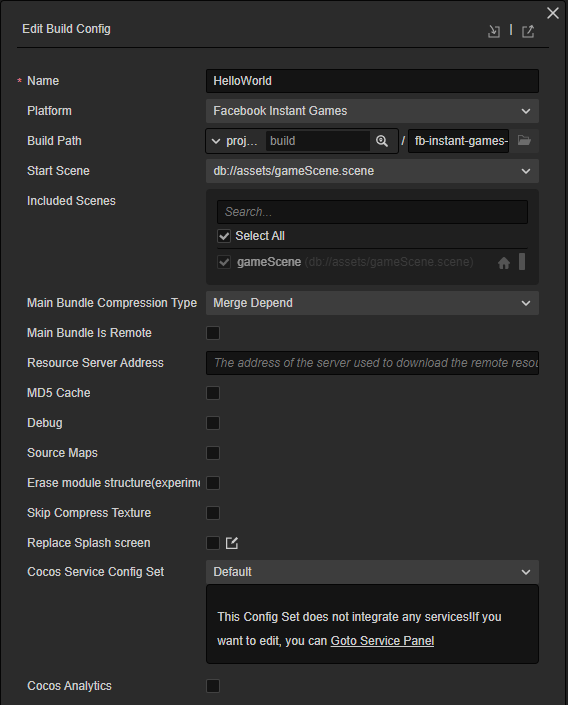
通用构建选项的设置请参考 通用构建选项,Facebook Instant Games 特有的构建选项如下,具体说明请参考下文 构建选项 部分的内容。

2. 构建发布 面板的构建选项设置完成后,点击 构建。
构建完成后点击 构建任务 左下角的文件夹图标按钮打开项目发布包,可以看到在默认发布路径 build 目录下生成了 fb-instant-games(以具体的构建任务名为准)文件夹,其中已经包含了Facebook Instant Games 环境的压缩文件 fb-instant-games.zip。
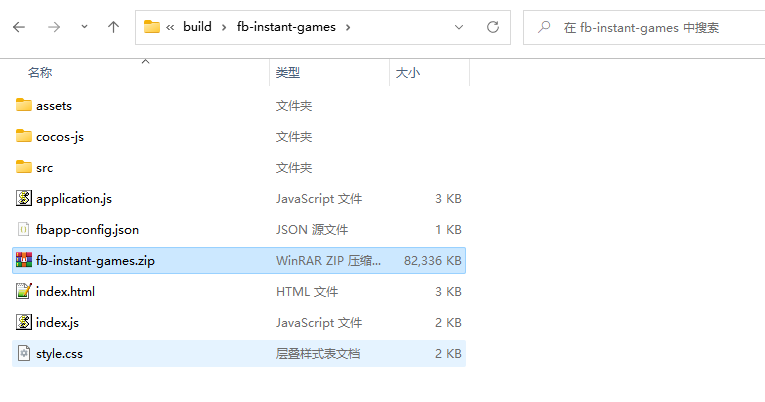
构建选项
各平台通用的构建选项,详情请参考 通用构建参数介绍。接下来我们来看一下 Facebook Instant Games 平台特有的构建选项。
| 构建选项 | 说明 | 字段名(用于命令行发布) |
|---|---|---|
| 设备方向 | 可选值包括 Landscape、Portrait | orientation |
| vConsole | 插入 vConsole 调试插件,vConsole 类似 DevTools 的迷你版,用于辅助调试。 | embedWebDebugger |
上传到 Facebook
在 Facebook 后台创建一款新应用,在 添加商品 中添加 小游戏,设置游戏类别,保存更改。(详情可参考 设置应用)
点击应用面板左侧的 小游戏 -> 网页托管 选项卡,单击 上传版本,将 fb-instant-games 目录下的 .zip 文件上传到 Facebook 托管服务中。

当版本状态更改为 “待命” 时,单击 “★” 按钮将构建版本推送到 “生产” 环境。
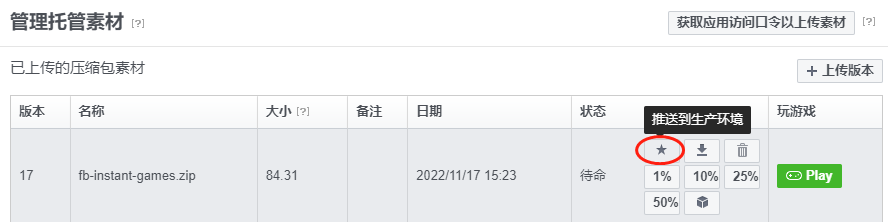
三、测试游戏
在本地启用支持 https 的 Web 服务器
首先打开命令行窗口,进入构建好的 fb-instant-games 目录,通过 npm 安装 http-server 包:
$ cd fb-instant-games
$ npm install -g http-server接着通过 openssl 创建私钥和证书:
$ openssl genrsa 2048 > key.pem
$ openssl req -x509 -days 1000 -new -key key.pem -out cert.pem当私钥和证书准备就绪后,可通过 SSL 在本地启动 Web 服务:
$ http-server --ssl -c-1 -p 8080 -a 127.0.0.1- 用浏览器打开 https://localhost:8080,跳过浏览器显示的安全警告,这一步仅仅是为了让浏览器把上面的私钥和证书加入白名单。如果后续重新生成了私钥和证书,则需要再次打开确认一次。目前还不能在这一步直接预览游戏,因为预览游戏需要初始化 Facebook Instant Games 的 SDK,需要通过下面的方式。
在 Facebook 域名下预览游戏
如果要使用 Facebook Instant Games SDK 的所有功能,需要用浏览器打开 https://www.facebook.com/embed/instantgames/YOUR_GAME_ID/player?game_url=https://localhost:8080,注意要将链接中的 YOUR_GAME_ID 换成你在 Facebook 后台创建的应用编号。
然后可以看到游戏成功运行:
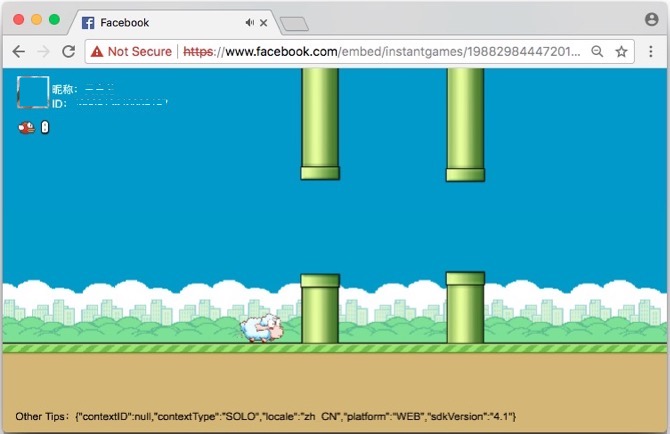
四、在 Facebook 中分享你的游戏
点击应用面板中的 小游戏 选项卡,选择 详情,在 详情 页面中拉到最下方可看到如下图所示部分,选择 分享游戏,即可将小游戏直接分享到 Facebook 动态消息中。
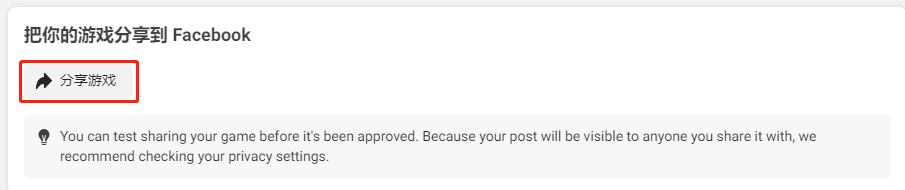
详细的内容,可参考 测试、发布和分享小游戏。
注意:Facebook 托管存在多项限制,其中最重要的是:
- 不支持服务器端逻辑(例如:php)
- 每次应用程序上传的文件数量不超过 500 个
- 用浏览器打开 https://localhost:8080,跳过浏览器显示的安全警告,这一步仅仅是为了让浏览器把上面的私钥和证书加入白名单。如果后续重新生成了私钥和证书,则需要再次打开确认一次。目前还不能在这一步直接预览游戏,因为预览游戏需要初始化 Facebook Instant Games 的 SDK,需要通过下面的方式。
在 Facebook 域名下预览游戏
如果要使用 Facebook Instant Games SDK 的所有功能,需要用浏览器打开 https://www.facebook.com/embed/instantgames/YOUR_GAME_ID/player?game_url=https://localhost:8080,注意要将链接中的 YOUR_GAME_ID 换成你在 Facebook 后台创建的应用编号。
然后可以看到游戏成功运行:
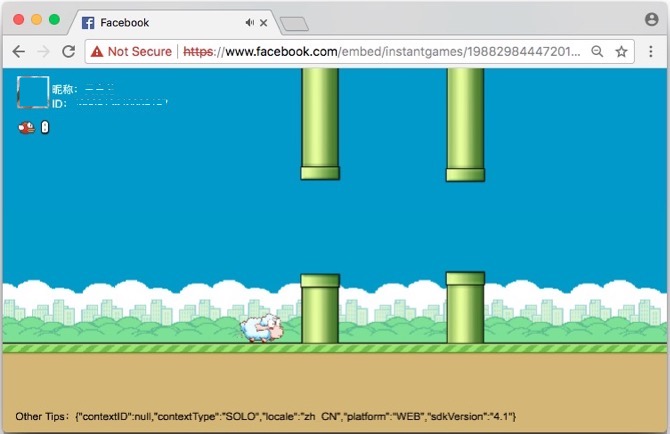
四、在 Facebook 中分享你的游戏
点击应用面板中的 小游戏 选项卡,选择 详情,在 详情 页面中拉到最下方可看到如下图所示部分,选择 分享游戏,即可将小游戏直接分享到 Facebook 动态消息中。
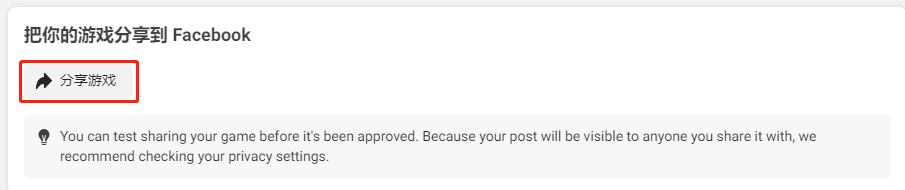
详细的内容,可参考 测试、发布和分享小游戏。
注意:Facebook 托管存在多项限制,其中最重要的是:
- 不支持服务器端逻辑(例如:php)
- 每次应用程序上传的文件数量不超过 500 个
SDK 说明
Creator 已集成 Facebook 提供的 Instant Games SDK,并且在游戏加载时自动进行了初始化(initializeAsync 及 startGameAsync)。用户可直接通过 FBInstant 模块访问,使用说明详见 Instant Games SDK。 此外,Facebook 还提供了 Facebook SDK for JavaScript,用于访问 Facebook 的社交功能,可通过 FB 模块访问。不过该 SDK Creator 并没有集成,需要用户手动引入,详见 官方文档。
由3D建模学习工作室 翻译整理,转载请注明出处!